Két fontos e-mail beállítások gmail
Beállítása Gmail 1-es szám: Monitoring bejövő e-mailek a Gmailben
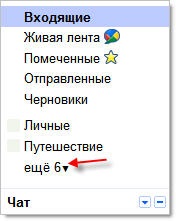
Ha nem akarod, hogy folyamatosan a linkekre kattintva nyitható további mappák lehet mozgatni a Spam mappába a fő mappában. Ehhez csak be kell kattintani a bal egérgombbal a Spam mappában van, tartsa lenyomva a bal egérgombot, mozgassa a mappát egy fő mappát, és engedje el a gombot. Mindent! Most, ha egy levelet fog küldeni a spam mappába, akkor látni. Ez Spam mappa megjelenítési beállításokat lehet tenni más módon.
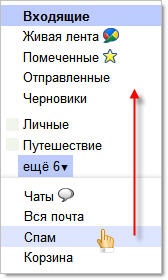
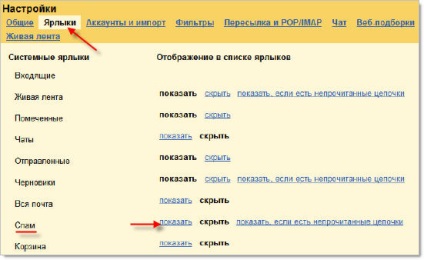
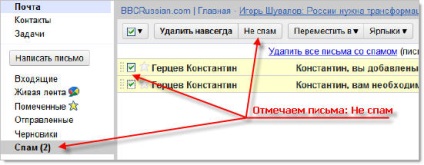
Beállítása Gmail száma 2: Biztonság a Gmailben
Most viszont, hogy a második fontos beállítást. Ügyeljen arra, hogy a biztonsági bejárati a Gmail és a kijárat felé. Ami a Gmailt a legtöbb segítséget ebben a tekintetben a rendszer az alábbiak szerint:
Ez az opció „Csak https» Gmail fejlesztők tettek az alapértelmezett beállítás, mert kívánatos használni, a legtöbb esetben:
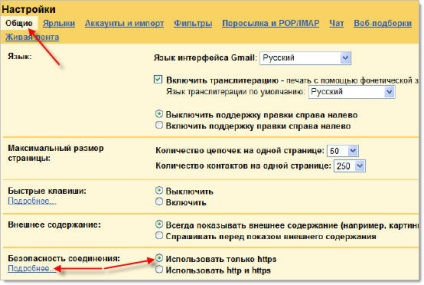
Például ez történik, ha nyilvános számítógépet használ, ahol a munka nem csak te. Ez lehet a munkahelyen, egy internet kávézóban, vagy akár még egy ismerős és a számítógépet, hogy ellenőrizze e-mail. Ez után hagyja senki sem volt képes arra, hogy hozzáférjenek az e-mail mezőbe, győződjön meg róla, hogy kattintson a Kijelentkezés linkre a jobb felső sarokban az oldal, mint a képen látható módon.
Így, ebben a cikkben megvizsgáltuk a két alapvető beállításokat, és javasoljuk, hogy figyeljen, amikor a Gmail használatát. Ügyeljen arra, hogy a spam mappába, akkor ne hagyja ki a fontos üzeneteket, biztonsági ellenőrzés bemenet segítségével https kapcsolat, és használja a biztonságos kijárathoz linkre kattintva Kilépés.
És a számítógép, hogy jelentkezzen be, ha írni?
Köszönöm, Irina, írtak róla. Lehet, hogy valaki a felhasználók ezen a ponton is hasznos tudni!
Én egy kezdő, azt lehet mondani, hogy ez az információ nagyon hasznos számomra, köszönöm, de problémák vannak az alkalmazás „Service Gugle Play”. Hogyan lehet megszabadulni tőlük, mert ma-nem „tegnap”. Köszönöm.
Helló Kérem, mondja meg egy beállítást. Van két különböző számítógépek (munkahelyi és otthoni) értékű Thunderbird programot. Amikor olvastam egy ilyen levelet a munka, az otthoni számítógépen Thunderbird van ez a levél nem töltődik be. és fordítva. hogyan lehet róla, hogy tegye a program betölti beérkező otthon és a munkahelyen. Kérem, mondja meg.
Vitaly! Ezután kell beállítani kapni IMAP-alapú levelezés.
FAQ: «IMAP protokoll emellett jobb módszert, hogy hozzáférjen a levelek több eszközről. Ha éppen az e-mail a munkahelyen vagy a mobil eszközön, majd ellenőrizze újra otthon, IMAP hozzáférést biztosít az új üzeneteket, bármilyen eszközről és bármikor. "
Tehát, ez a mail beállításokat a Gmail honlapján lépés az Átirányítás és POP / IMA P és beállítva IMAP engedélyezése. Mentse el a módosításokat.
Akkor megy a Thunderbird és a következő, például, ez az utasítás a vételi IMAP.
Jó tanács. P / I csak nemrég kapott, és minden közzétételéhez a megrendeléseket. Köszönöm a tippeket.